Cómo reproducir vídeos de YouTube con la pantalla apagada usando VLC

En más de una ocasión hemos hablado de las distintas formas que hay de reproducir vídeos de YouTube en segundo plano o con la pantalla del móvil apagada. No obstante, siempre siguen surgiendo nuevas maneras de disfrutar de una función que, a día de hoy, sigue siendo exclusiva de los usuarios de YouTube Premium.
La última ha sido descubierta por un usuario de Reddit, y permite "escuchar" vídeos de YouTube con la pantalla del móvil apagada, sin necesidad de recurrir a aplicaciones de YouTube modificadas, ni a la versión web de YouTube o a otros navegadores distintos a Chrome.
Escucha el audio de los vídeos de YouTube usando VLC
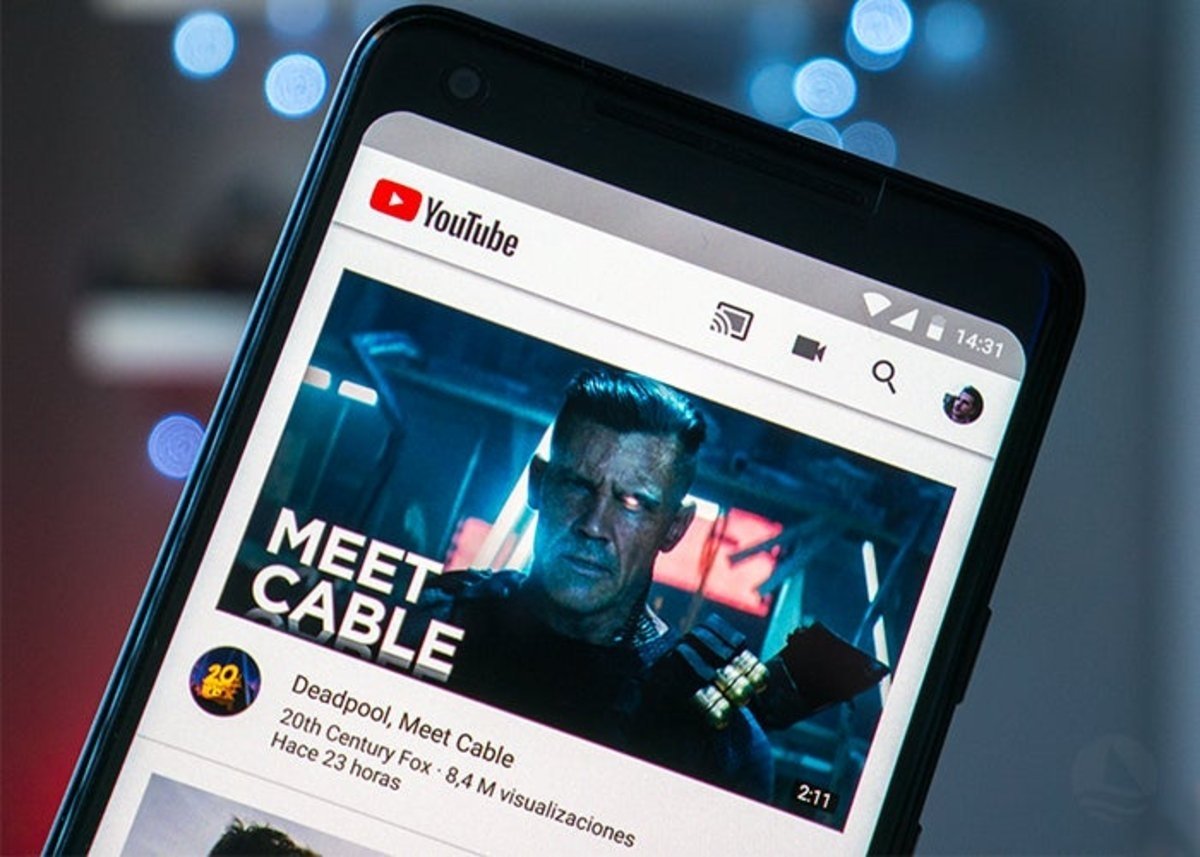
El proceso es extremadamente simple, y lo único que necesitas para poder disfrutar de este truco es tener instalado el reproductor de vídeo VLC en tu móvil. Si aún no lo tienes, te recordamos que se trata de uno de los mejores reproductores de vídeo para Android, además además de ser totalmente gratuito.
Una vez tengas el reproductor instalado, solo debes seguir estos pasos:
- Abre un vídeo cualquiera en la app de YouTube
- Toca sobre el icono "compartir" de la parte superior derecha en la ventana del vídeo y, en la lista de apps, elige la opción "play with VLC" para abrir el vídeo en el reproductor
- Una vez dentro de VLC, toca el menú de opciones --icono de tres puntos de la parte inferior derecha-- y pulsa sobre "Reproducir como audio"
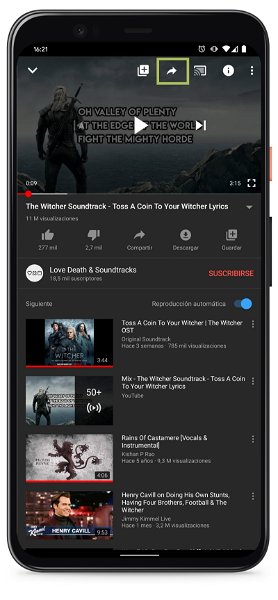
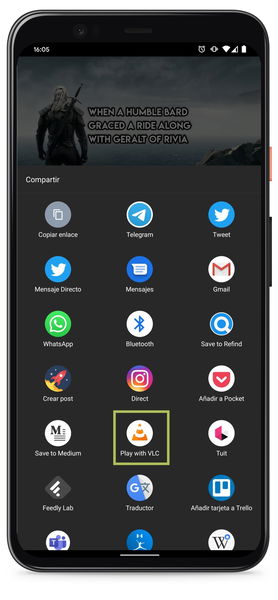
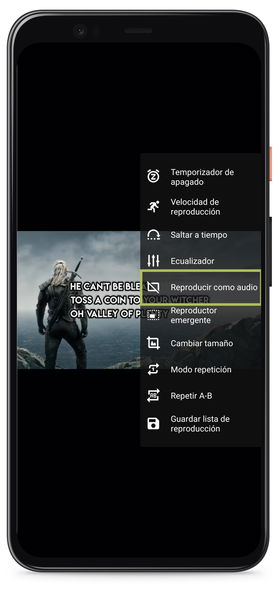
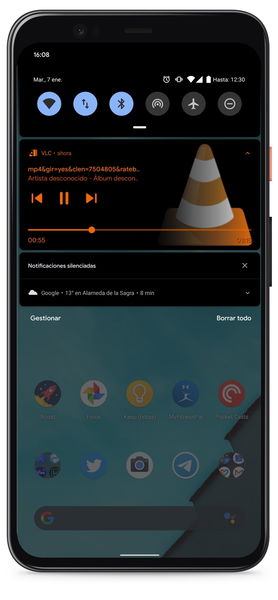




Y eso es todo. Si ahora apagas la pantalla del móvil o simplemente sales de la app, el audio continuará reproduciéndose del mismo modo que si estuvieras utilizando YouTube Music o YouTube Premium, y sin necesidad de recurrir a apps o herramientas de terceros como YouTube Vanced cuya instalación, dado que no se encuentran disponibles para descargar en Google Play, podría suponer cierto riesgo de cara a aquellos usuarios menos experimentados.